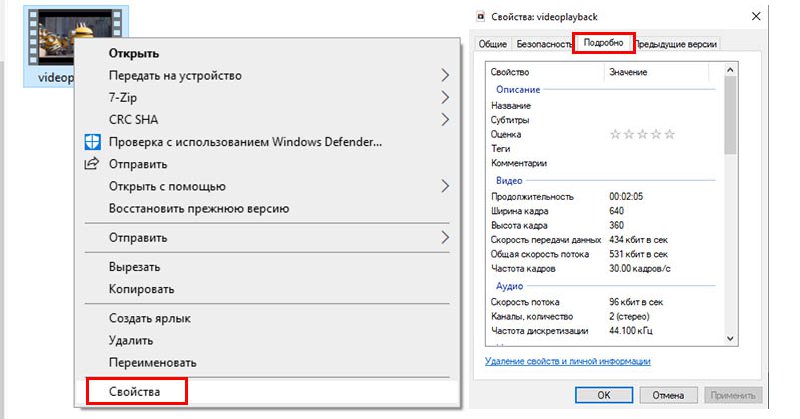На Ютубе и прочих видео сайтах можно найти ролики, в которых фрагменты были склеены из нескольких частей. Но нам иногда нужно отыскать определенное видео по его части. Далее расскажем вам, как этом можно сделать, где совершать поиск целого ролика в Интернете.
Содержание
- Как узнать исполнителя из отрывка видеоклипа
- Каким образом найти видео по одному кадру
- Поиск ролика по картинке в поисковике
- Инструкция, которая поможет найти видео по мета-данным из отрывка
- Youtube — поможет отыскать любой видеоролик
- Поиск по отрывку видео на форумах
- Видео-инструкция
Как узнать исполнителя из отрывка видеоклипа
Если у вас есть только отрывок видео, в котором нравится песня, её достаточно просто найти. В этом нам поможет приложение Shazam. Оно может быть установлено только на мобильное устройство Android или iOS. Приложение не нуждается в описании, всё что нужно — это установить его на телефон и запустить.
А также предоставить источник звука. Шазам умеет перехватывать звук как внутри системы, так и при помощи микрофона в мобильном, через который мы разговариваем во время звонков.
Порядок действий для поиска исполнителя по отрывку видео:
- Запустив приложение, вы увидите большую кнопку «Шазамить». Нажмите на неё, чтобы активировался микрофон;
Нажмите на большую кнопку, чтобы начать определять музыку - Если музыка играет из музыкальной колонки, поднесите мобильное устройство с Шазам к динамику;
- Как только приложение распознает артиста или название композиции — сразу же отобразит результат на экране.
После определения песни вы сможете тут же её прослушать в библиотеке Shazam. Под названием отображается количество поисков этой же песни в Шазам.
Практически для каждой песни на русском языке есть текст, несмотря на то, что приложение создано западными разработчиками.
Читайте также: поиск одежды по фото онлайн.
Каким образом найти видео по одному кадру
Каждый отрывок фильма или клипа состоит из сотен и тысяч кадров — статических картинок. Имея всего один из них, мы можем попытаться найти нужное видео при условии, что кадр или снимок будет качественным. На нём отображаются действующие лица и прочие объекты, которые могут указывать на принадлежность изображения к тому или иному видеоролику. Наша задача состоит в том, чтобы открыть отрывок и сделать скриншот на удачном месте.
Для повышения вероятности нахождения сделайте несколько скриншотов видеоролика.
Дальнейшие действия будут такими:
- Переходим на сайт https://tineye.com/;
- Выбираем на компьютере изображение, по которому нужно найти видео;
- Сервис произведёт поиск по своей базе и выдаст результаты;
- Среди них можно найти нужную нам информацию о видео, из которого мы сделали скриншоты.
Воспользовавшись переводчиком, мы смогли определить, что созданные нами скриншоты взяты из кинофильма «Такси» первой части.
Это может быть полезным: поиск по фото с телефона в Яндексе.
Поиск ролика по картинке в поисковике
Найти полное видео из отрывка видеоролика вы сможете при помощи поисковых систем. Сегодня у каждой из них есть раздел с видео и картинками. Они смогут помочь в нашем поиске. Для дальнейших действий вам также понадобится создать несколько кадров в виде картинок, чтобы искать по ним видео.
На примере Яндекс:
- Переходим на главную поисковика и нажимаем на вкладку «Картинки»;
- Нажмите «Выберите файл».
И укажите на компьютере расположение картинки, созданной из отрывка видео;
- Поищите в результатах подходящую информацию.
Здесь будут как другие картинки, которые похожи на ролик, так и видео с предоставленным вами кадром. Всю информацию, которую вам удастся найти в результатах поиска, введите в поиске на странице с роликов. Попробуйте такой же поиск по картинкам в Google, используйте раздел с отрывками видео.
Выберите его и попытайтесь описать что вы видите на изображении.
Инструкция, которая поможет найти видео по мета-данным из отрывка
Каждый файл видео или картинка имеют мета-данные. В них описаны технические характеристики файла: разрешение, размер, время создания и прочие. В некоторых случаях в этой информации можно найти то, что мы ищем — название полного ролика. Среди этих данных могут быть те, которые как раз помогут нам определить автора, имя полного ролика. Нельзя сказать, что эта информация есть у каждого файла, но не использовать способ тоже будет ошибкой.
Порядок действий для поиска видео:
- Эти данные узнать можно так: откройте расположение файла;
- Выберите его ПКМ и нажмите на пункт «Свойства»;
- Теперь вверху перейдите на вкладку «Подробно»;
- В следующем окне нужно внимательно осмотреть все данные на наличие имени файла, описания и прочего.
Возможно в описании среди информации вам удастся найти ключевые слова. С их помощью можно попытаться найти ролик на Youtube. Или снова вернуться в поисковую систему, чтобы отыскать его среди видео Яндекса или Google.
Youtube — поможет отыскать любой видеоролик
Ютуб — это один из самых посещаемых в Интернете поисковых систем. Только поиск производится не по текстовым сайтам, а среди самой большой в мире базы видеороликов.
Если уметь пользоваться поиском этого видеосервиса, вы сможете не только найти подходящий ролик, но и отыскать полнометражные фильмы по отрывку. Они будут доступны совершенно бесплатно.
После того, как вы совершите на сайте поиск по какому-нибудь запросу, откроется кнопка с фильтром.
| Фильтры: | Описание: |
|---|---|
| «По дате загрузки» | Здесь можно найти ролики, которые были загружены за последний час, за неделю, месяц или в этом году. |
| «Тип» | Выбрав одну из вкладок — «Видео», «Канал», «Плейлисты», «Фильмы», «Шоу», — вы сможете найти подходящий ролик по типу. |
| «Длительность» | В этом столбце всего два вида видео: «Короткие» и «Длинные». Короткими считаются ролики продолжительностью до 4 минут. |
| «Особенности» | Здесь можно искать видео по его свойствам: HD, 4К, с субтитрами, VR, 360°, по месту съёмки и прочим. |
| «Релевантность» | Позволяет искать по дате загрузки, рейтингу или числу просмотров. |
Для начала нужно написать запрос в строке поиска на Ютуб, после чего выбрать один из подходящих фильтров. И по вашему запросу он активируется, а видео в результатах будут сформированы в соответствии с параметрами фильтра. Кроме этого существуют операторы, которые могут помочь в поиске. Они являются теми же фильтрами, но в отличие от них позволяют искать сразу же без раскрытия списка фильтров.
Если вам нужно найти среди видео какой-нибудь фильм, то к поисковой фразе в конце допишите «movie». К поиску автоматически применится фильтр «Фильмы». Или вам нужно искать среди роликов, которые были загружены на этой недели/месяце — введите после запроса слово «Week» или «Month». Таким же образом можно приписать «Year», «Today» и т.д.
Это может быть полезным: Создать видео из фото с музыкой и надписями бесплатно онлайн программа.
Поиск по отрывку видео на форумах
Человеческий фактор может и уступает чем-то машинам в поиске информации, но качеством точно выигрывает. Не стоит отбрасывать источники, на которых вам могут помочь другие пользователи. Люди часто помогают друг другу на тематических форумах и онлайн сервисах. Попробуйте зарегистрироваться и оставить свой вопрос в форуме.
Попросите помощи на других ресурсах, например, на сервисе «Ответы Mail.ru» или «Яндекс.Знатоки».
На «Ответах» люди очень часто отвечают на вопросы, для кого-то это выгодно, другим просто интересно помочь. Вы можете загрузить часть видеоролика, который ищете на сервере, чтобы другие смогли определить его и ответить на ваш вопрос.
Если для вас эта помощь является очень важной, вы можете разместить свой вопрос в рекламном баннере на «Ответах» платно и получите в 10 раз больше советов. Не обязательно искать форумы и сервисы с тематикой о поиске видео. Каждый популярный ресурс имеет раздел для вопросов или флуда. Используйте их, чтобы достичь своей цели.
Видео-инструкция
Чтобы лучше понять, каким образом найти полный видеоролик по короткому отрывку видео, посмотрите данную инструкцию. В ней несколько способов нахождения фильмов, клипов или авторского вино, часть которого вы нашли в Интернете.
Часто мы сталкиваемся с роликами, состоящими из нарезанных и склеенных отрывков из кино, роликов. Что же делать, чтобы узнать исполнителя понравившейся песни или фильм по одному лишь кадру или отрывку песни? С этим мы и разберемся. Большинство сервисов работают онлайн и помогут найти песню или фильм по отрывку видео, а мы рассмотрим самые точные и популярные способы поиска.
Как определить исполнителя по отрывку из видеоролика
- Установите на мобильный телефон программу Shazam для ОС Android или iOS .
- Запустите его.
- Нажмите кнопку «Шазамить» и включите воспроизведение трека, любую песню. Приложение может перехватывать звук как внутри ОС, так и через микрофон устройства.
- После работы алгоритмов определения – композиция и результат появится на экране.
Поиск автора композиции по отрывку
Вы можете прослушать трек, либо ознакомиться с текстом. Последнее предоставляется для большинства русских и зарубежных композиций.
При первом запуске приложение может запросить доступ к аудио, микрофону и галерее устройства. Для корректной работы нажмите «Разрешить».
Разрешаем доступ к Аудио, Микрофону и Галерее смартфона
Как найти видео по кадру
- Открыть нужный отрывок видеоролика.
- Сделать скриншот самого удачного момента (лучше несколько).
- Зайти на сайт https://tineye.com/.
- Выбрать скриншот, воспользовавшись кнопкой загрузки.
- Дождаться выдачи результатов.
Как найти ролик по картинке через поисковые системы
Так же, как и в предыдущем способе, необходимо подготовить несколько скриншотов или кадров. Если предпочитаете ПС Яндекс, необходимо:
- С главной страницы поисковика перейти в раздел «Картинки».
- Нажать на иконку с изображением фотоаппарата.
- Указать в качестве критерия поиска сделанный скриншот через кнопку «Выбрать файл».
- Ознакомиться с результатами поиска.
Поисковая система выдаст не только изображения, похожие на скриншот, но и видео, содержащие данный кадр. Поиск по ПС Google осуществляется аналогичным образом.
Можно вставлять разные кадры отрывка для получения точного результата
Большинство файлов в интернете (видеозаписи или изображения, фотографии) имеют мета-данные, содержащие технические характеристики и описание. В ряде случае эта информация помогает в определении автора. Для этого нужно:
- Открыть расположение файла.
- Вызвать контекстное меню ПКМ и выбрать «Свойства».
- Открыть вкладку «Подробно».
- Ознакомиться с представленной информацией.
В некоторых случаях среди данных представлены ключевые слова, которые помогут найти автора через поисковые системы.
Каждый файл видео или отрывок содержит уникальные метаданные
Поиск через Ютуб
Позволяет по отрывку найти нужный ролик, и даже полнометражный фильм, который можно просмотреть бесплатно. Для этого нужно сначала задать поисковый запрос, а потом воспользоваться встроенными фильтрами. Последнее можно сделать двумя способами:
- Кнопкой «Фильтр», сортирующей результаты по заданному критерию:
- дате загрузки;
- типу: видео, канал, плейлисты, фильмы, шоу;
- длительности: короткие (до 4 мин.) и длинные;
- особенностям: с субтитрами, 360 градусов, HD или 4К качество, место съемки и другие;
- релевантности: поиск по дате загрузки, рейтингу канала, числу просмотров видео.
- Использование специальных слов:
- movie – автоматическое применение фильтра «Фильмы»;
- week – поиск по загруженным на этой неделе;
- month – среди загруженных в последний месяц;
- year – за последний год;
- today – сегодня.
Грамотно распределите фильтры по дате загрузки, длительности и типу
Как искать на форумах
Пусть человеческий фактор уступает технике по скорость обработки информации, но по качеству в разы превосходит. Зайдите на тематические форумы и онлайн-сервисы и, зарегистрировавшись, оставьте свой вопрос. Наиболее популярными ресурсами является «Ответы Mail.ru» или «Яндекс.Знатоки».
В этой статье мы поговорим о том, как найти видео по видео — например, по короткому отрывку из клипа, фильма или смешного видеоролика. Рассмотрим 5 рабочих способов, которые актуальны в 2023 году.
Материал написан в формате пошаговой инструкции для новичков. Изучим универсальные методы, которые работают с компьютера и телефона.
Как найти видео по отрывку видео: ТОП-5 способов
Сразу перейдем к разделу с поиском по видео. Рассмотрим 5 актуальных методов, которые помогут узнать название видеоролика/фильма/клипа по небольшому фрагменту: например, скриншоту или звуку.
Поиск по скриншоту
Первый — и один из самых эффективных способов — поиск по скриншоту. Здесь все просто: запустите нужный видеоролик → сделайте скриншот экрана.
Сделайте скриншот какой-либо сцены — в фильме, клипе или каком-то смешном ролике. Важно, чтобы изображение было четким — без участков с «размытием» и пикселей.
Для создания скриншота можете нажать кнопку PrtScr (PrintScreen) на клавиатуре, а после — вставить картинку в Paint. Сохраните изображение.
Либо используйте специальные программы: например, софт «Экранная камера».
После того, как вы сделали скриншот какого-либо кадра из видеоролика, нужно открыть поиск по картинкам в Google или Яндекс.
Загрузите изображение в поиск — в результатах выдачи можно найти информацию о том, из какого фильма, клипа или видеоролика взято изображение.

Сервис TinyEye
Помимо поиска по картинка в Google и Яндекс, вы можете воспользоваться онлайн-сервисом TinEye. Это инструмент для поиска картинок.

Алгоритм действий:
- Сделайте скриншот из видео.
- Зайдите на сайт TinEye.
- Загрузите картинку — для этого нажмите кнопку «Upload» и выберите свой скриншот (со своего компьютера).
Поиск клипа по звуку
Этот способ актуален для тех, кто хочет найти название музыкального клипа. Например, вы нашли на YouTube — или на другом видеохостинге — клип с хорошей песней, но у медиафайла нет названия.
Найти клип по звуку просто: для этого воспользуйтесь специальным софтом. Например, Shazam.
Скачайте Shazam на телефон → включите видеоклип → дайте Shazam «послушать» трек. После этого программа проведет анализ трека и покажет нужную информацию: название исполнителя и песни.
Подробнее об этом читайте в нашей статье → «ТОП-5 способов, как найти песню по звуку через микрофон».
Поиск по YouTube
Можно воспользоваться поиском по YouTube. Здесь все максимально просто: например, кратко опишите видео или используйте какую-либо фразу/цитату из видеоролика.
Например, вы смотрите фрагмент из какого-то фильма и хотите узнать полное название. Введите в поиск YT цитату или фразу персонажа из этого отрывка — есть вероятность, что вы найдете аналогичный отрывок на YouTube, но уже с полным названием фильма, клипа или другого видео. Либо оригинал ролика, увиденного на другой платформе.
Смотрим мета-данные видеоролика
Еще один способ — просмотр мета-данных видеоролика. Для этого скачайте нужное видео на компьютер.
После этого — нажмите правой кнопкой мыши на файл → выберите опцию «Свойства».

В открывшемся окне переключитесь на вкладку «Подробно».

Здесь отображается полная информация о файле. Есть вероятность, что в мета-данных есть название видео.
Итоги
Краткие итоги статьи:
- Есть 5 способов, которые помогут найти видео по отрывку из видео. Например, по скриншоту (через поиск по картинкам в Google и Яндекс), либо по звуку.
- Также можно изучить метаданные ролика — для этого его нужно скачать на компьютер.
- Описанные в статье методы работают с ПК и телефонов.
|
Как найти автора видео ролика?antoniya 9 лет назад
Вещь, которая меня интересует, которую долго искала в интернете, встретилась на видео. Предполагаю, что автор ролика, может сказать где ее приобрести. Как найти и связаться с этим автором? -Тигра- 8 лет назад Под роликом всегда указан автор ролика. Нажать на его имя и попадете на его страничку. Как правило еще многие дают ссылки на свои сайты там же под роликом. Вы можете написать в комментариях к ролику, что Вас интересует. Комментарий всегда увидит автор. комментировать
в избранное
ссылка
отблагодарить Знаете ответ? |
Обратный поиск видео в интернете: как и для чего его можно использовать
Бывало ли у вас такое, что натыкаешься в интернете на захватывающее видео, и думаешь, откуда оно взялось? А ведь существует множество способов найти источник видео с помощью обратного поиска.
В сегодняшнем материале расскажу, как проводить обратный поиск видео и почему он может быть полезен онлайн-манимейкеру.
А спонсором блога в этом месяце выступает сервис Rookee. Когда требуется комплексное поисковое продвижение, реклама в Telegram или формирование репутации в интернете – на помощь приходят Rookee!
Что такое обратный (реверсивный) поиск видео?
Многие люди используют поисковые системы для поиска информации путём поиска определённого слова или фразы (т.е. «ключевых слов»), пока поисковая система не обнаружит страницу, видео или другой контент, соответствующий запросу.
Обратный поиск, однако, предполагает ввод фрагмента контента (обычно – видео или изображения) и поиск каждой веб-страницы, на которой появляется этот фрагмент контента.
Реверсивный поиск предполагает введение видео в поисковую систему и обнаружение источника этого видео в интернете.
Как работает обратный поиск видео
Поисковые системы, такие как Google, могут интерпретировать цвет и пиксели в видео, а затем найти похожие (или точные) видео в интернете. Это часто позволяет определить первоисточник и любые другие экземпляры видео в интернете.
Однако этот процесс не всегда на 100% точен. Если в видео изменился хоть один пиксель, оно может не появиться в результатах поиска.
Кроме того, ежедневно в Сеть загружается большое количество видео, поэтому этот процесс требует от поисковых систем эффективного индексирования всех видео, чтобы вывести их в результатах поиска.
Для чего можно использовать обратный поиск видео
Существует несколько причин, по которым человек может захотеть использовать обратный видеопоиск. Вот наиболее распространённые случаи такого использования:
1. Поиск первоисточника видео
Чаще всего реверсивный поиск видео используется для обнаружения первоисточника.
Допустим, вы нашли в интернете забавное или ценное видео. Возможно, вы захотите узнать, кто опубликовал его, связан ли с ним другой контент (например, статья в блоге) или производит ли его владелец аналогичный контент.
В таком случае обратный поиск видео может помочь найти первоисточник контента.
2. Поиск дубликатов видео
Если вы занимаетесь производством видео, вам может понадобиться обратный поиск, чтобы узнать, не скопировал ли кто-нибудь одно из ваших оригинальных видео.
Обратный видеопоиск поможет вам обнаружить незаконное использование вашего контента, после чего вы сможете связаться с владельцем дубля и попросить об указании авторства (установки обратных ссылок) или удалении видео.
3. Поиск полной версии видеоклипа
Иногда вы можете наткнуться на интересный видеоклип и захотеть найти его полную версию. Обратный поиск может помочь распознать видеоклип и найти полную версию видео в интернете.
4. Поиск связанного контента
Обратный поиск видео может также помочь вам обнаружить контент, связанный с оригинальным видео.
Он может показать похожие видео или связанный контент (например, статьи, веб-страницы или сообщения в блоге), в которых фигурирует это видео.
Это может стать отличным способом поиска более интересного контента.
Как провести обратный поиск видео
Существует множество способов проведения обратного видеопоиска. Часто для этого требуется использовать непосредственно поисковую систему или сторонний инструмент для загрузки медиа.
Ниже приведены наиболее эффективные методы проведения обратного поиска видео.
Обратный поиск видео в Google
Google не предлагает функцию обратного поиска для видео, поэтому вам придётся сделать скриншот видео, а затем воспользоваться функцией обратного поиска изображений.
- Найдите специфический кадр в видео (т.е. участок, который кажется уникальным, по сравнению с другими видео, и наиболее вероятным для всплытия такого же видео в интернете).
- Поставьте видео на паузу.
- Сделайте скриншот кадра, который вы хотите использовать (Shift-Command-4 на Apple/Mac или Ctrl + PrtScn в Windows).
- Сохраните снимок экрана.
- Перейдите в Google Images и выберите значок камеры. Воспользуйтесь опцией поиска по изображению.
- Загрузите снимок экрана.
- Google выдаст результаты поиска по вашему скриншоту (если таковые имеются).
Обратный поиск видео с помощью Berify
Berify.com – это инструмент обратного поиска изображений и видео, который сопоставляет результаты вашего поиска с результатами сразу нескольких поисковых систем, включая Google, Bing, Яндекс и другие.
Этот вариант может дать более полные результаты, чем использование одной поисковой системы.
Примечание: этот freemium-инструмент позволяет зарегистрироваться бесплатно, но затем взимается ежемесячная абонентская плата. Поэтому используйте бесплатную версию, если вам нужно всего несколько запросов.
Вот как им пользоваться:
- Сделайте скриншот видеоклипа, который вы хотите найти.
- Зайдите на сайт Berify.com.
- Загрузите скриншот в поисковую строку, где написано «Browse and upload the image here».
- Нажмите кнопку поиска.
Berify покажет все результаты, которые соответствуют вашему запросу.
Обратный поиск видео с помощью Shutterstock
Shutterstock содержит массивную онлайновую базу данных, включающую более 1 миллиарда изображений и видео. Её также можно использовать для обратного поиска видео.
- Сделайте снимок экрана видеоклипа, который вы хотите найти.
- Посетите сайт Shutterstock.com.
- Перейдите к поисковой строке. Нажмите на значок фотоаппарата (функция «Поиск по изображению»).
- Загрузите снимок экрана (вы также можете указать, ищете ли вы определённые векторы, или иллюстрации в видеоролике являются анимированными или сгенерированными компьютером).
- Нажмите на увеличительное стекло.
Shutterstock покажет изображения или видео, схожие с вашим запросом.
Обратный поиск видео с помощью TinEye
TinEye – один из ведущих инструментов «поиска по изображению», который позволяет находить другие изображения и видео, соответствующие вашему запросу.
TinEye использует компьютерное зрение, распознавание изображений и технологию обратного поиска изображений.
- Сделайте скриншот видеоклипа, который вы хотите найти, или найдите видео по URL.
- Посетите сайт TinEye.com.
- Найдите окно поиска. Нажмите кнопку «Загрузить», чтобы загрузить снимок экрана, или просто перетащите изображение.
- Нажмите на увеличительное стекло.
TinEye покажет все изображения или видео, которые похожи на ваш поисковый запрос.
Обратный видеопоиск через Bing
Как и в Google, функция обратного видеопоиска в Bing лучше всего работает со скриншотами видео. Выполнить обратный поиск видео в Bing очень просто:
- Сделайте скриншот видеоклипа, который вы хотите найти.
- Откройте страницу визуального поиска Bing.
- Загрузите скриншот, перетащите его или вставьте URL-адрес изображения или видео в поле поиска.
Bing выдаст результаты поиска «связанного контента», который близко соответствует изображению или видео.
Реверсивный поиск медиа – отличный маркетинговый инструмент
Если вы пытаетесь найти источник смешного видео или найти похожий контент в соответствии с вашими интересами, обратный поиск видео может быть полезным инструментом, вне зависимости от ваших навыков.
Google, Bing, TinEye и другие сервисы предлагают функции обратного видеопоиска, которые упрощают поиск источников видео.
Помните, что обратный поиск видео может помочь вам найти дублированный контент (и защитить ваши авторские права). Или же он может помочь вам найти автора видео, чтобы вы могли отдать должное тому, кто его создал.
Видео является отличным дополнением ко многим маркетинговым инструментам, веб-контенту, стратегии продвижения в социальных сетях и многому другому. Поэтому реверсивный поиск видео – маст-хэв для любого онлайн-манимейкера.
- Об авторе
- Недавние публикации
Меня зовут Виктор, я – автор этого блога. Занимаюсь интернет-маркетингом (SEO, SMM, CPA) профессионально с 2008 года.
ПОНРАВИЛСЯ ПОСТ? ПОДЕЛИСЬ ССЫЛКОЙ С ДРУЗЬЯМИ!
Получать новые публикации по электронной почте:
СТАТЬИ ИЗ РУБРИКИ:
- 5 альтернатив Wayback Machine, о которых стоит знать SEO-специалисту
- Как запретить ChatGPT использовать контент вашего сайта
- 12 причин высокого показателя отказов на вашем сайте (и как это исправить)
- Как начать работать в SEO: путь специалиста-фрилансера
- Google E-E-A-T: как демонстрировать практический опыт для SEO
- Google CALM: проблемы технологий больших языковых моделей
- Собаки и кошки положительно влияют на продажи (исследование)
- Хлебные крошки, как фактор ранжирования в поиске Google (SEO и breadcrumbs)
- Самые популярные поисковые запросы Google 2022 года
- Свежесть контента, как фактор ранжирования в поиске Google
Тематика: SEM, Инструменты, Интернет
Дата публикации: 06.03.2023
(некоторые ответы перед публикацией проверяются модератором)